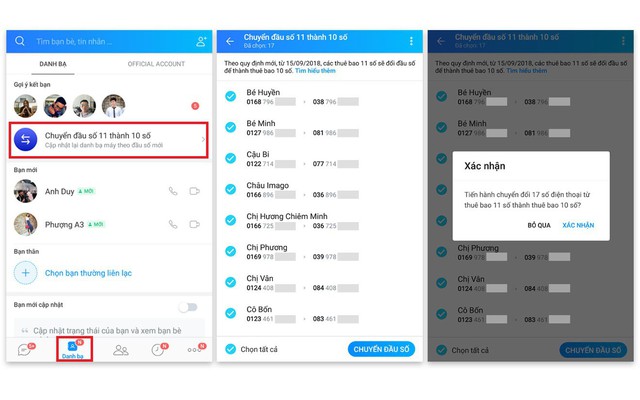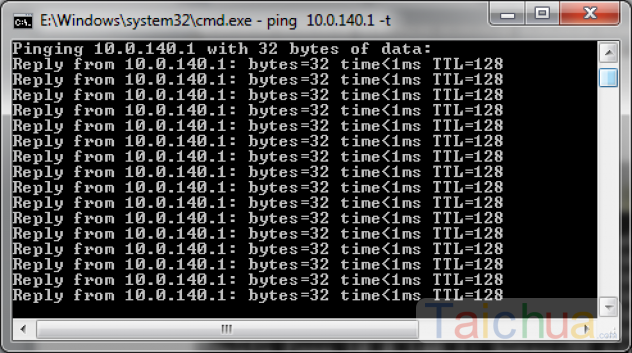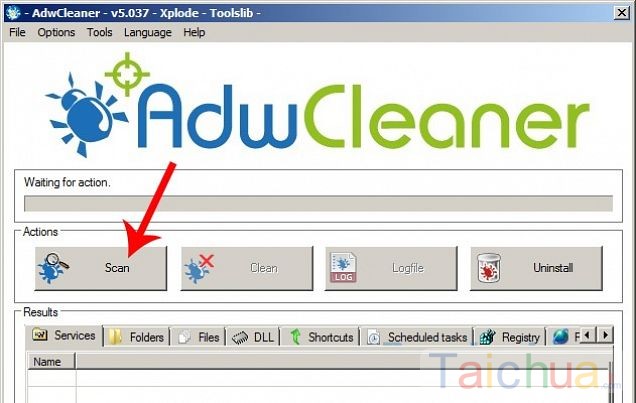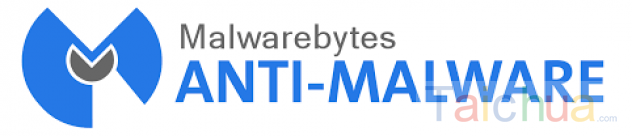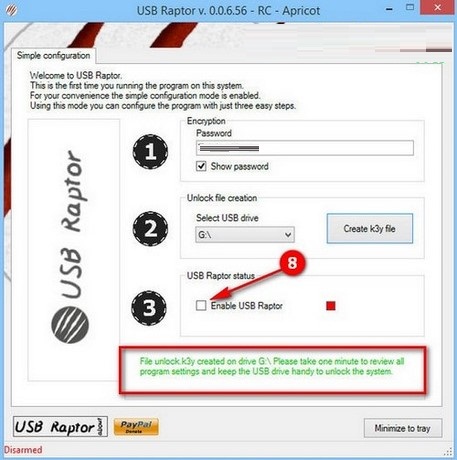Thời đại của công nghệ, mạng internet phát triển mạnh kéo theo nhưng rủi ro về vấn đề bảo mật cần phải được nâng cao. Vì vậy việc lưu trữ, sao chép dữ liệu rất quan trọng. Chúng ta thường biết đến USB dùng để sao chép dữ liệu. Nhưng sử dụng nó lại tồn tại rất nhiều nguy cơ tiềm ẩn khác nhau.

Usb bị virus không mở được
Chuyên sử dụng USB để sao chép dữ liệu nên việc căm giữa các máy tính với nhau để trao đổi, in ấn là chuyện bình thường. Do vậy khi USB bị nhiễm virus thì sẽ kéo theo máy tính hay nhiều USB khác cũng sẽ bị nhiễm virus. Kết quả là không mở được USB và dữ liệu quan trọng của bạn bị mất.

Usb bị nhiễm Virus
Nếu USB bị nhiễm virus không mở được thì chúng ta thường dùng phần mềm diệt virus Smart Virus Remover. Công cụ này nhỏ gọn và có rất nhiều tính năng thông minh. Phần mềm sẽ khôi phục ứng dụng Windows tự động khi bị virus tấn công. Cụ thể: Registry, Task Manager, Run,…trở lại định dạng như ban đầu. Tuy nhiên để tránh trường hợp máy tính bị nhiễm virus thì chúng ta nên cài đặt phần mềm diệt virus. Ví dụ: AVG, BKAV, Kaspersky,…
Cách khắc phục lỗi không mở được USB bằng Smart Virus Remover
Bước 1: Trước tiên bạn phải tải phần mềm Smart Virus Remover trực tiếp trên trang về.

Nhấn tải về cài đặt
Bước 2: Tải về hoàn tất thì click đúp file smart_vr.exe để chạy file cài đặt.

Click đúp file smart_vr.exe
Bước 3: Thông báo xuất hiện bạn chọn vào Run.

Nhấn vào Run để chạy cài đặt
Bước 4: Tại giao diện này bạn nhấn Accept để đồng ý với phiên bản, thông tin cài đặt.

Chọn tiếp vào Accept
Bước 5: Tiếp theo nhấn Install để bắt đầu cài đặt.

Nhấn Install
Bước 6: Đợi thời gian hoàn thành và đây là biểu tượng cài đặt thành công trên màn hình Desktop.

Biểu tượng phần mềm
Bước 7: Mở phần mềm thông qua biểu tượng trên Desktop. Bạn cắm USB bị virus không mở được vào rồi chọn Remove Virus From USB.

Nhấn chọn Remove Virus From USB
Bước 9: Xuất hiện hộp thoại thông báo nhấn vào OK là hoàn thành quá trình diệt virus USB.

Nhấn OK là hoàn thành
Hy vọng với chia sẻ cách sửa lỗi không mở được USB do bị virus trên đây sẽ giúp ích cho bạn trong những trường hợp cần thiết.